矢量網絡分析儀在射頻設計中是經常用到的設備,也可簡稱網分。常用的網分有不同品牌和型號,本期以Agilent E5071C儀器,雙埠,工作範圍在100KHZ-8.5GHZ。本期設備的使用做簡單介紹,均為本人的理解,其目的讓初學者快速學會操作測試流程和測試,有些功能不做過深的介紹。
1. 本期網分的介紹是基於客戶的項目使用VC5755-31的5G頻段使用,天線使用座子口線,從FEM出來到天線座子這段匹配網絡的調試,所以埠1接銅管S11,天線座子用扣線S22,校準圖示也是以這兩個接頭展示:

2. 設置7步驟:
2.1 開機,復位Preset;
2.2 選擇測試頻寬Start/stop,和測試mark點;
2.3 選擇掃描點數sweep/piont;
2.4 選擇trace數和format類型;
2.5 兩埠reflection和transmission校準;
2.6 埠延伸補償port extensions;
2.7 保存測試工程save/recall;
3. 面板設置常用按鈕:

面板標註的紅色按鈕1-14序號,請查看2中7個步驟順序標註的快速操作流程;
4. 上電開機,復位測試界面:
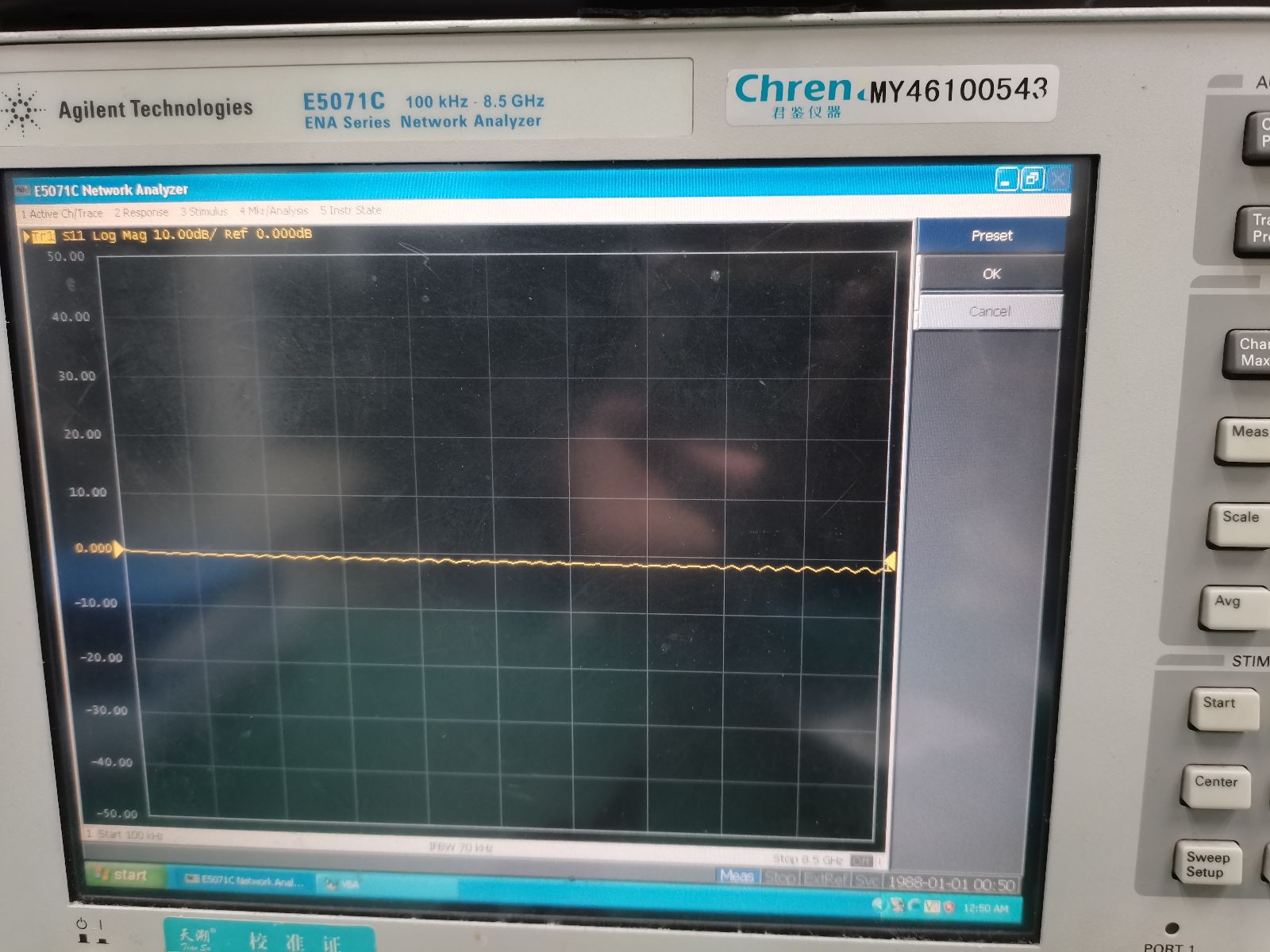
Power on ->Preset->-OK;
5. 設置頻寬和測試頻點:本次以5-6G為例,其它頻段也一樣設置;
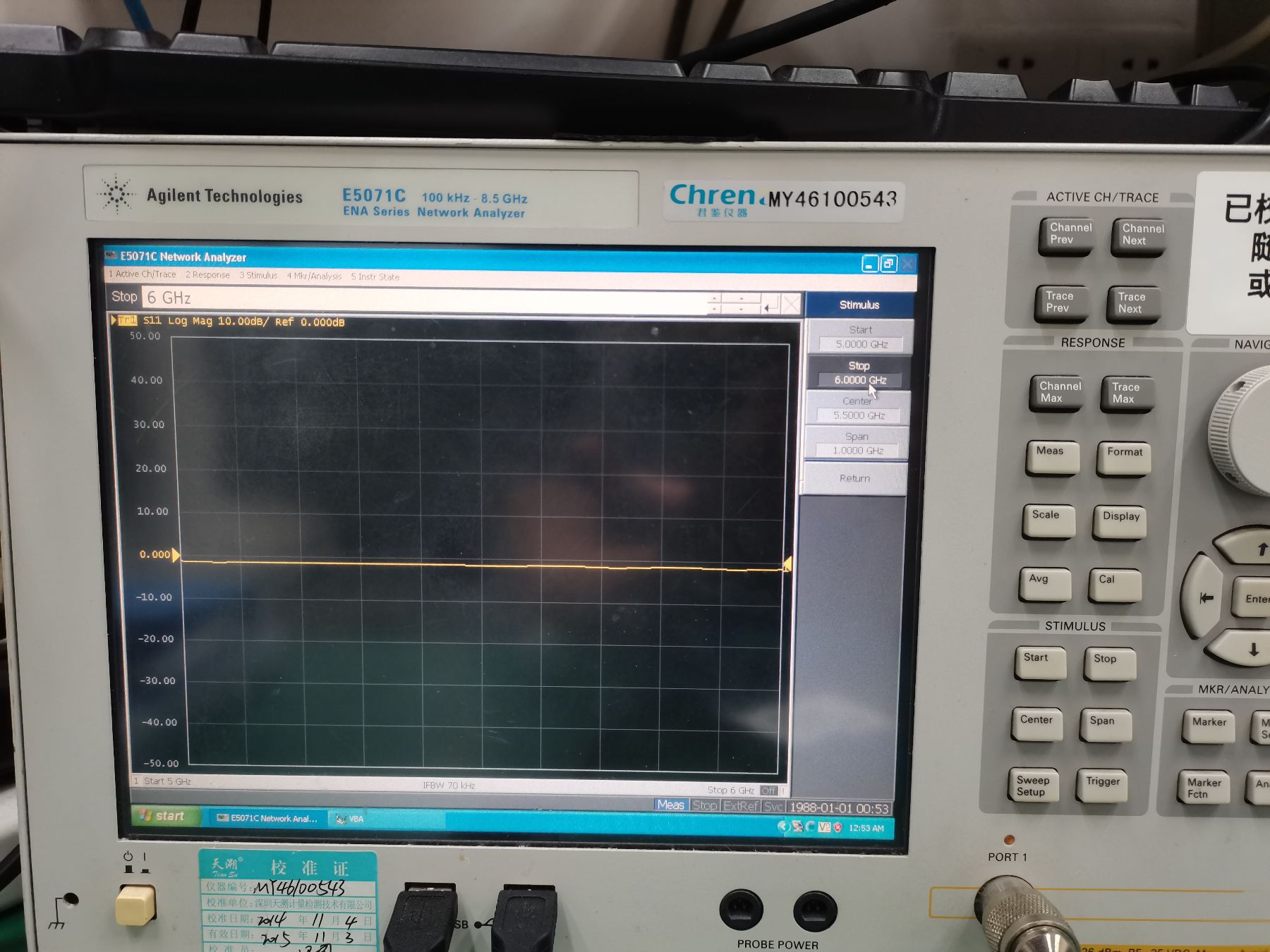
Start->5G->Enter;
Stop->6G->Enter;
Marker->Marker1:5180MHZ; Marker2:5500; Marker3:5825;
6. 掃描點數設置:
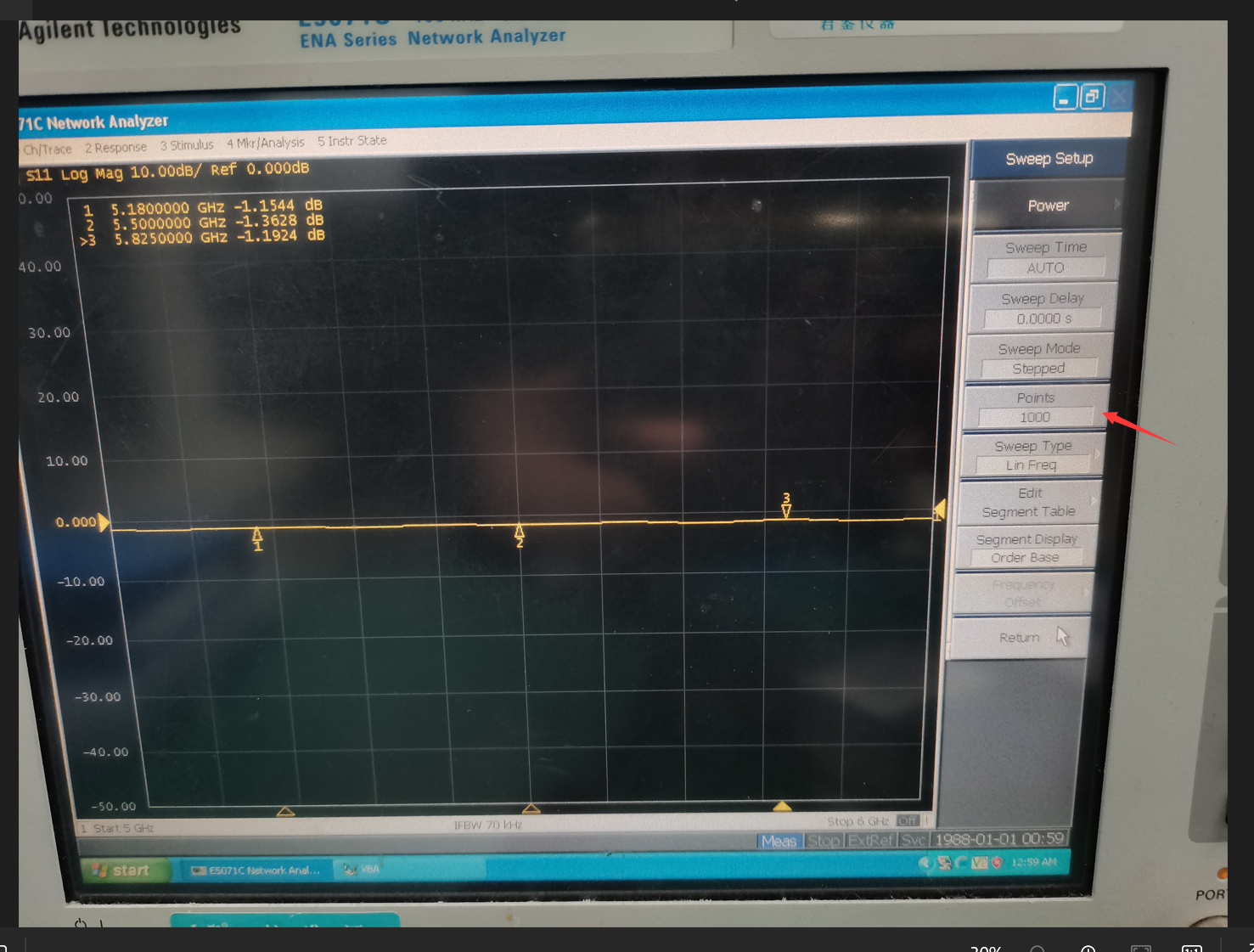
Sweep Setup->point->1000;
7. 選擇測試trace數量:
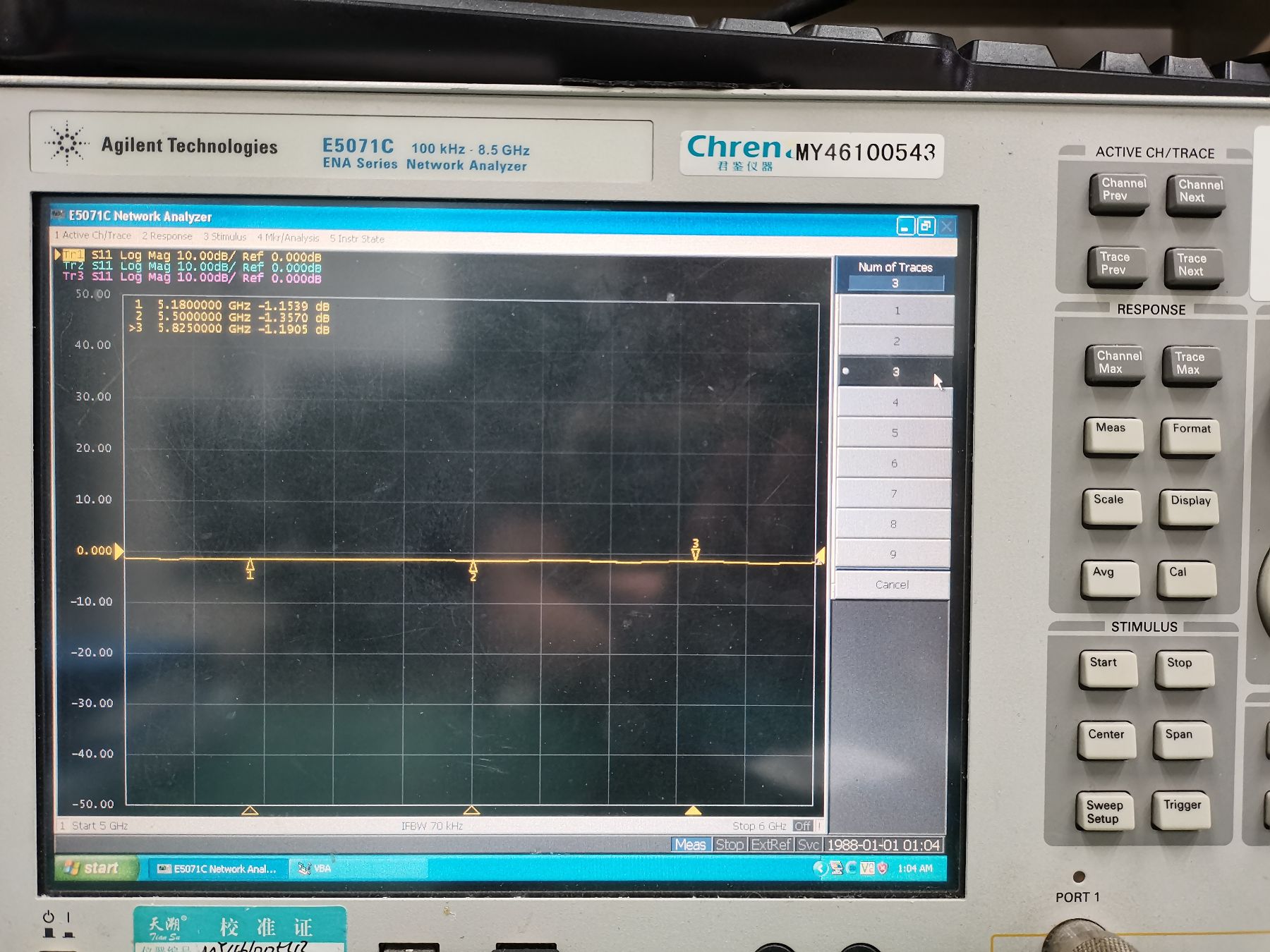
Display->Num of Trace->3;
8. 設置Trace的類型;
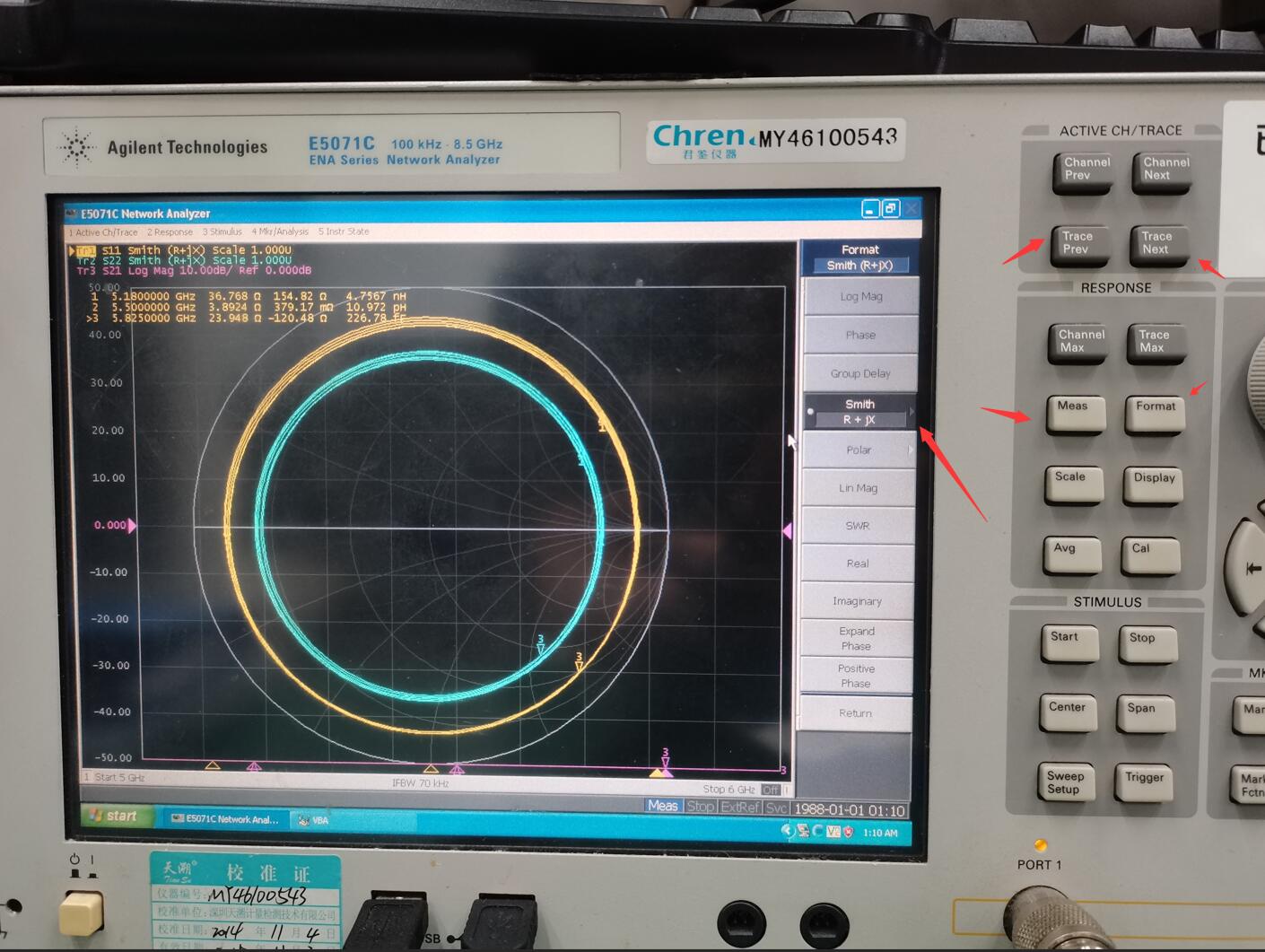
Trace Prev選擇當前測試traceS11->Meas->Format->Smith;
Ttace Next切換下一個曲線trace22-> Meas->Format->Smith;
Ttace Next切換下一個曲線trace21-> Meas->Format->Log Mag;
9. 兩埠reflection的開路/短路/負載校準;
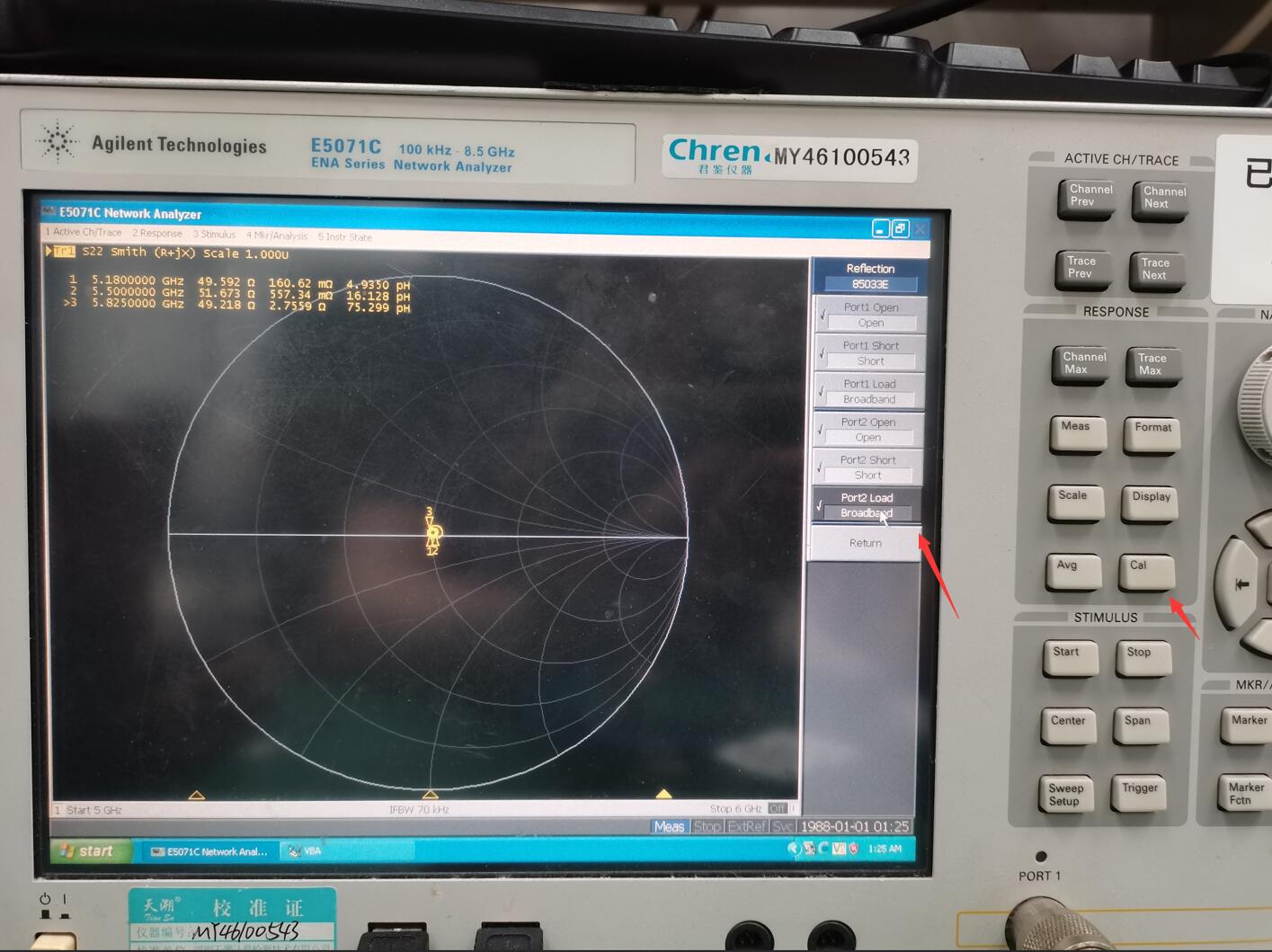
Cal->Calibrate->2 port cal->reflection->open/short/load,埠1和埠2同時校準;
10. transmission校準;
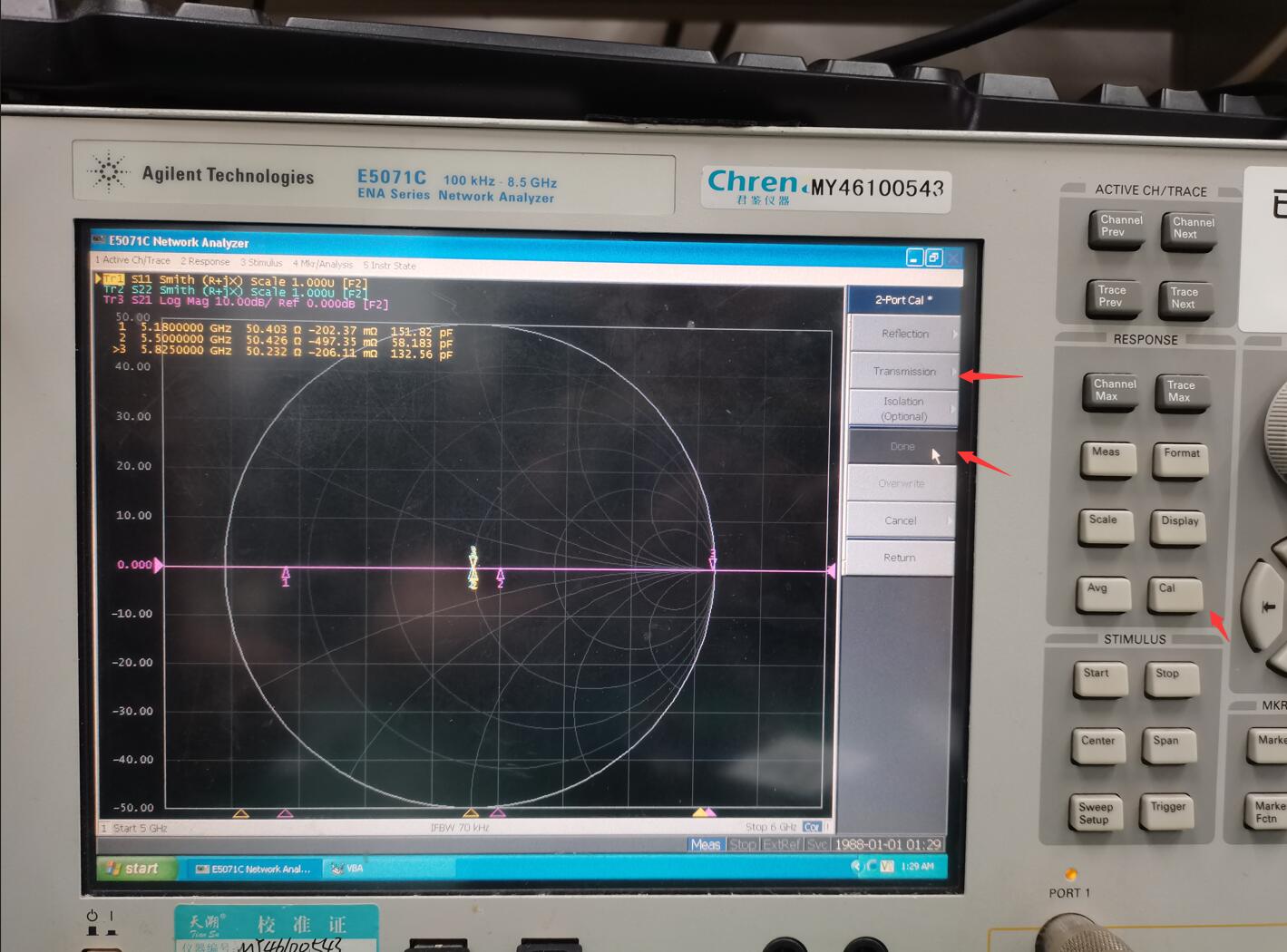
Cal->Calibrate->2 port cal->Transmission->Port 1-2 Thru->Done;
也可以保存沒有埠的校準工程:Save/Recall->Recall State-> File Dialog->5-6G no with Extensions.STA;
11. 埠延伸補償port extensions,先將銅管cable線接上,再進行埠補償;


Cal->Port Extensions off->Auto Port Extension->Include Loss on/Adjust Mismatch on->Measure OPEN->All;
12. 保存測試工程名字和路徑;

Save/Recall->Save State->File Dialog->5-6G with Extensions.STA;
13. 調用已有測試工程:
Save/Recall->Recall State-> File Dialog->5-6G with Extensions.STA;
保存測試截屏名字和路徑:
System->Dump Screen Image->1FEM _ANT1;
打開圖片:
System->顯示屏左下角START->My Computer->保存路徑;
Q&A部分:
1Q: 這個操作是標準操作流程嗎?
1A:不是標準的,一般矢量網絡分析都適用,中間省略了很多介紹說明,對於初學者可以先了解測試過程,後面可以詳細了解。
2Q: 所有的網絡分析儀都可以按照這個操作嗎?
2A:不是的,不同的網分品牌型號,大體流程一樣,具體一些細節不同而已;
3Q:不同的網分型號可以互通校準嗎?
3A:不同的型號,校準器件會有差別,最好不要混用;
4Q: 可以詳細介紹常用的網分設置區別嗎?
4A: 後面會有別的博文做進一步的設置區別說明注意事項;
5Q:這個設置頻點是固定的嗎?
5A :這個頻點設置不是固定的,2.4G/5G/6G都是可以的,根據客戶的產品的頻寬和網分實際上支持的頻寬來設置。
評論